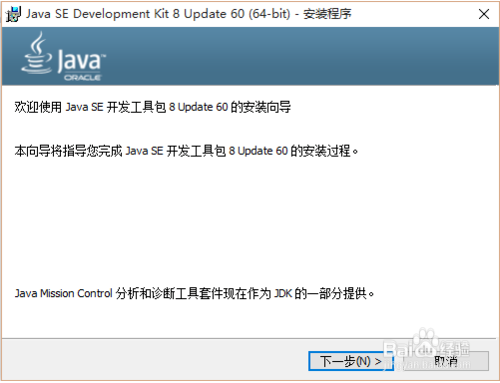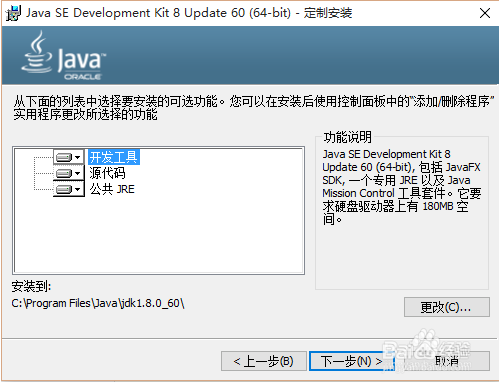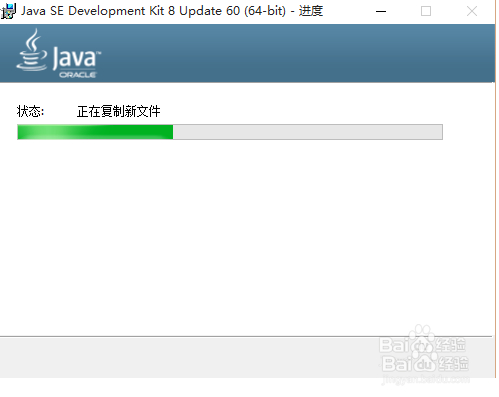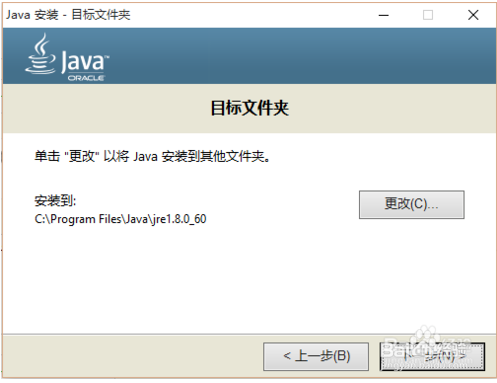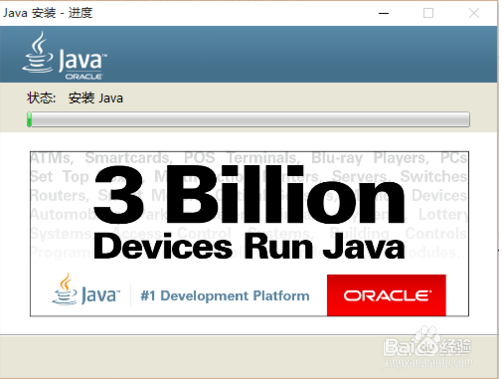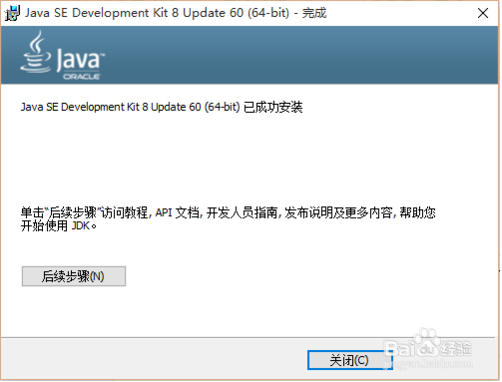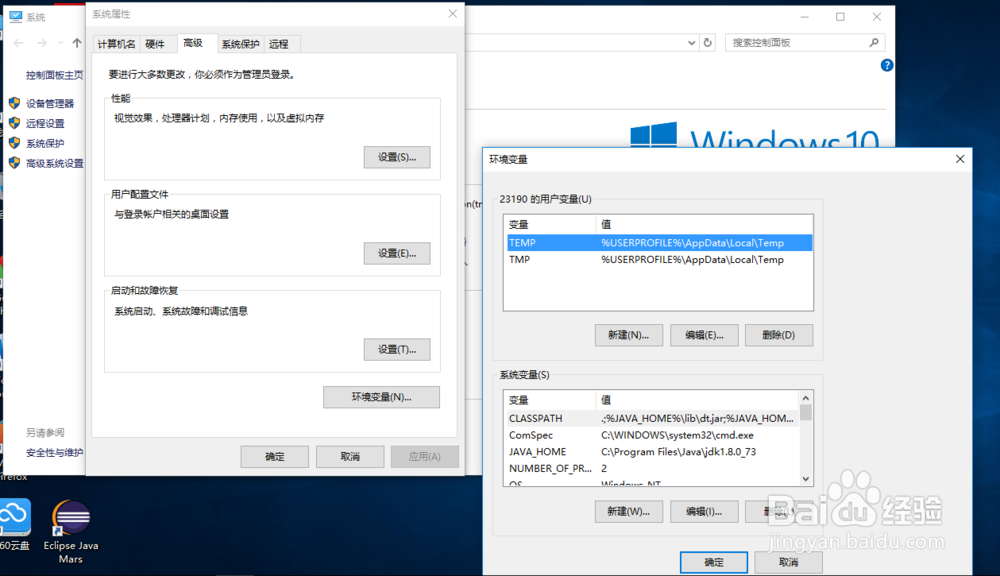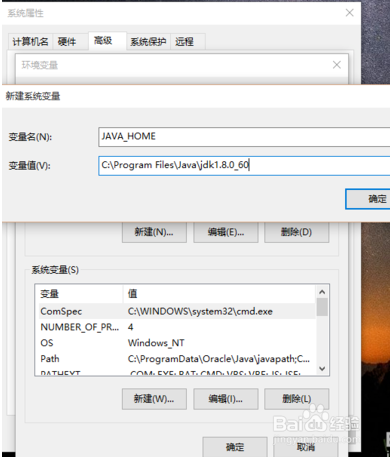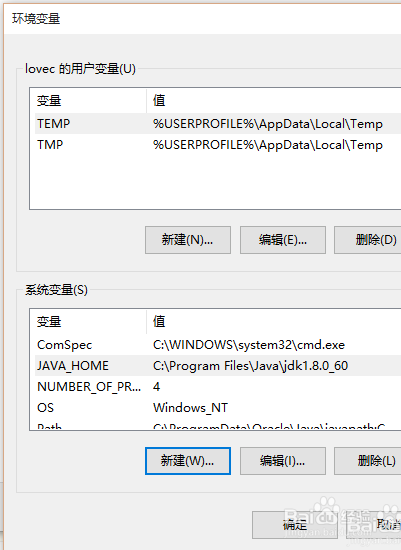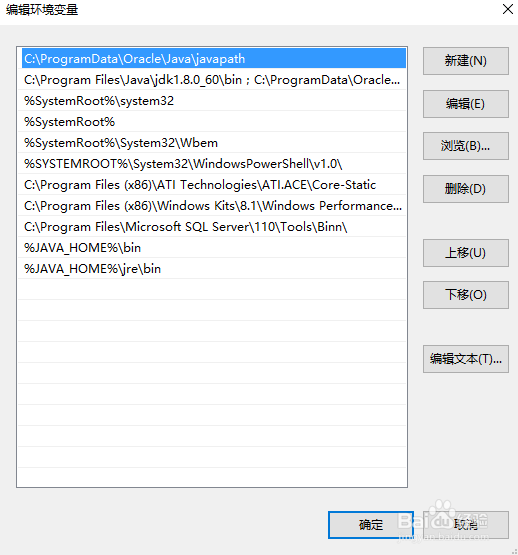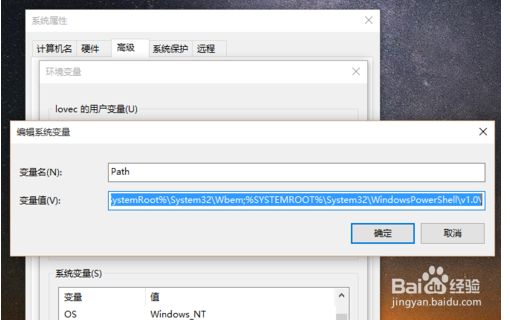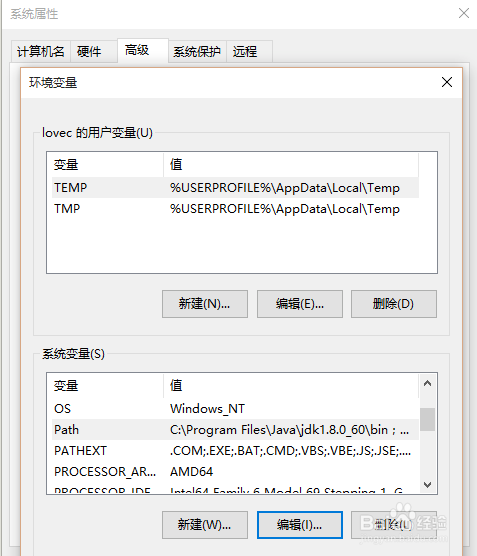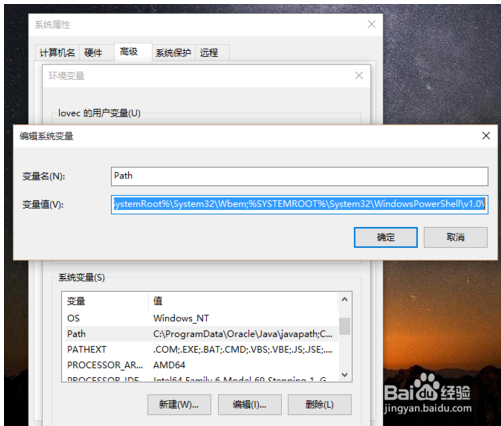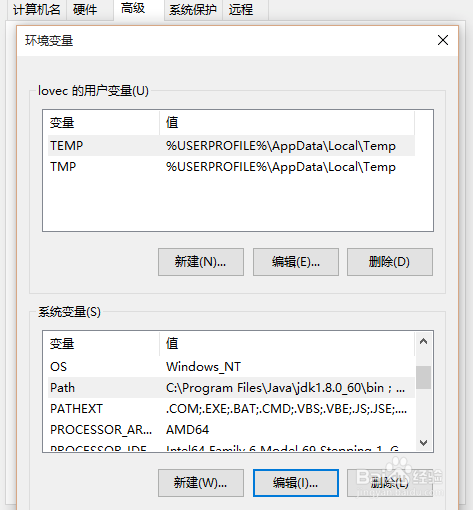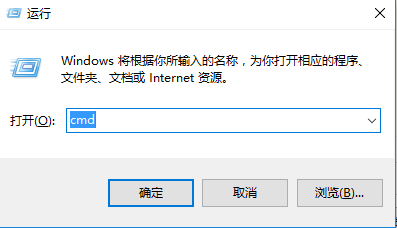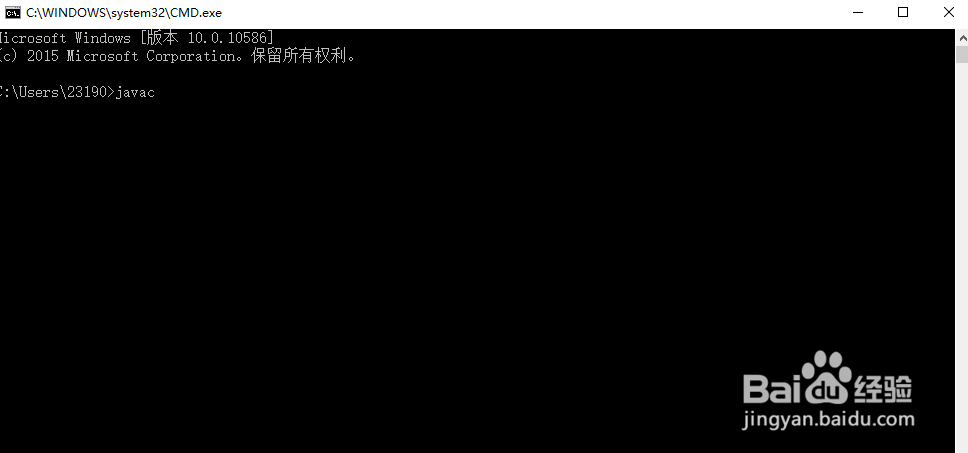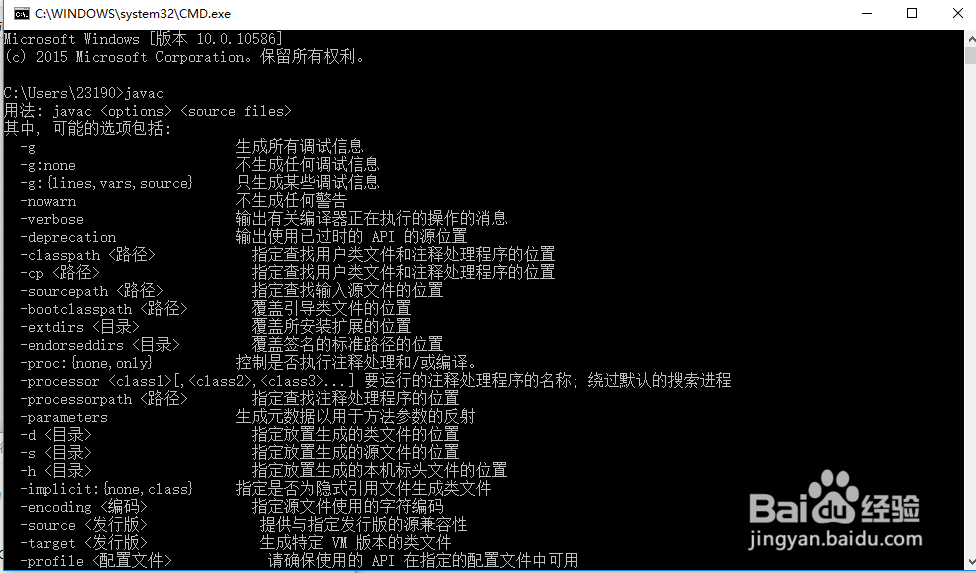win10jdk安装与环境变量配置
1、到官网下载jdk本人建议因为大部分安装JDK的都是程序员我觉得这个样子比较安全吧这个是本人意见,进入jdk官网点击 晦倘佳鳎OracleTechnology Network>>Java>>Java SEDownloads然后点击Accept License Agreement。下载JAVA SE,x64是64位系统x86是32位系统,本人电脑是64位的WINDOWS10,所以本人下载了jdk-8u60-windows-x64
2、双击运行jdk-8u60-windows-x64.EXE,在安装程序对话框里一直点击下一步(本文以默认安装为例)。
3、右键“此电脑”,选择“属性”,点击左侧“高级系统设置“,点击选择”环境变量“,进入环境变量的设置 或者 也可以右键点击左下角的windows图标进入“控制面板\系统和安全\系统”,点击“高级系统设置”,在系统属性里点“高级”标签,再点击“环境变量”。
4、配置JAVA_HOME:“环境变量”对话框里,在系统变量标签下点击“新建”,在新建系统变量对话框里输入“变量名”:JAVA_HOME,再输入"变量值":C:\Program Files\Java\jdk1.8.0_60,点击确定
5、配置path:在环境变量对话框的系统变量里找到path变量,双击path。在编辑系统变量中右咐搭趔涮边点击“编辑文本”出现编辑系统变量对话框,在对话框的变量苒锃巳伢值前输入:“C:\Program Files\Java\jdk1.8.0_60\bin;”,其中“;”不能省哦
6、配置CLASSPATH:“环境变量”对话框里,在系统变量标签下点击“新建”,在新建系统变量对话框里输入“变量名”:CLASSPATH,再输入"变 量值":“.:C:\Program Files\Java\jdk1.8.0_60\lib”,点击确定。其中“.:”不能省略
7、使用WINDOWS+R快捷键:输入cmd,再点确定。再输入"javac"并按回车键,出现"用法:javac<options><source files>....."具体如下图。就代表你配置成功了